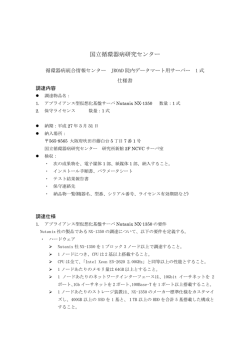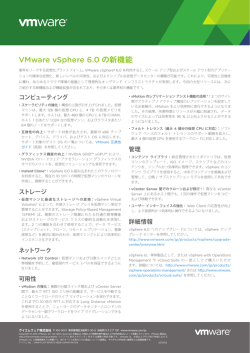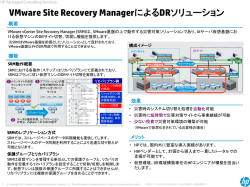HP OneView for VMware vCenter インストールガイド
HP OneView for VMware vCenter インス トールガイド 摘要 このガイドでは、HP OneView for VMware vCenter(旧称 HP Insight Control for VMware vCenter)をインストール、アッ プグレード、および削除するための詳細な手順を説明します。このガイドは、仮想および物理 IT インフラストラクチャの 管理経験が豊富で、サーバー仮想化、ストレージ、およびネットワークの概念を熟知しているシステム管理者を対象とし ています。 HP 部品番号: 678316-196 2014 年 12 月 第1版 © Copyright 2012–2014 Hewlett-Packard Development Company, L.P. 本書で取り扱っているコンピューターソフトウェアは秘密情報であり、その保有、使用、または複製には、Hewlett-Packard Company から許 諾を得る必要があります。米国政府の連邦調達規則である FAR 12.211 および 12.212 の規定に従って、コマーシャルコンピューターソフト ウェア、コンピューターソフトウェアドキュメンテーションおよびコマーシャルアイテムのテクニカルデータ(Commercial Computer Software, Computer Software Documentation, and Technical Data for Commercial Items)は、ベンダーが提供する標準使用許諾規定に基づいて米国政府 に使用許諾が付与されます。 本書の内容は、将来予告なしに変更されることがあります。HP 製品、またはサービスの保証は、当該製品、およびサービスに付随する明示的 な保証文によってのみ規定されるものとします。ここでの記載で追加保証を意図するものは一切ありません。ここに含まれる技術的、編集上 の誤り、または欠如について、HP はいかなる責任も負いません。 このプログラムには、Affero GPLv3 の下でライセンスされたコードが含まれています。法的助言について契約先の顧問弁護士にお問い合わせ ください。 商標について Microsoft® および Windows® は、Microsoft Corporation の米国における登録商標です。 Oracle および Java は、Oracle および/またはその関連会社の登録商標です。 本製品は、日本国内で使用するための仕様になっており、日本国外で使用される場合は、仕様の変更を必要とすることがあります。 本書に掲載されている製品情報には、日本国内で販売されていないものも含まれている場合があります。 目次 1 概要.........................................................................................................4 Server Module for vCenter 機能.................................................................................................7 StoreFront Module for vCenter 機能............................................................................................8 HP 3PAR Recovery Manager for VMware モジュールの機能.........................................................9 2 ソフトウェアのインストール、アップグレード、および削除......................10 HP OneView for vCenter ライセンス........................................................................................10 インストール構成..................................................................................................................10 HP OneView for vCenter の要件...............................................................................................11 任意のコンポーネント...........................................................................................................14 ソフトウェアのインストール..................................................................................................14 HP OneView for vCenter のインストール.............................................................................15 HP OneView for vCenter のセットアップ.............................................................................21 vCenter の役割の割り当て.................................................................................................22 iLO アドレスの設定...........................................................................................................23 HP OneView for vCenter のアップグレード...............................................................................23 Recovery Manager 2.4.0 for VMware から Recovery Manager 2.6.1 for VMware へのアップグ レード.............................................................................................................................24 ソフトウェアの削除...............................................................................................................25 3 サポートと他のリソース..........................................................................26 ご連絡の前にご用意いただく情報...........................................................................................26 HP へのご連絡方法................................................................................................................26 ソフトウェアテクニカルサポートとアップデートサービスへの登録..........................................26 ソフトウェアテクニカルサポートとアップデートサービスの使用方法..................................26 HP 製品販売店.......................................................................................................................27 関連情報...............................................................................................................................27 A デフォルトのポート値.............................................................................28 用語集.......................................................................................................29 索引..........................................................................................................30 目次 3 1 概要 HP OneView for VMware vCenter(旧称 HP Insight Control for VMware vCenter)は、ProLiant サーバーおよび HP ストレージシステムを管理するために使用する、統合された単一のアプリ ケーションです。このアプリケーションは、2 つのモジュールで構成されています。 • HP OneView for VMware vCenter— 次のコンポーネントに対するサポートが含まれていま す。 ◦ HP OneView for VMware vCenter Server Module—HP ProLiant および HP BladeSystem ハードウェアを HP OneView for VMware vCenter コンソールで監視できるようになり ます。VMware 環境における HP サーバーの包括的な監視、ファームウェアアップデー ト、vSphere 5.x/ESXi 5.x イメージ展開、リモート制御、Virtual Connect 用のエンド ツーエンド監視、電力最適化などのサーバーハードウェア管理機能を提供します。 Server Module は、RMV のインストールには必要ありません。 重要: HP OneView for VMware vCenter Server Module および HP OneView for VMware vCenter StoreFront Module は、個別のインストールではなくなりました。ただし、HP OneView for VMware vCenter Server Module のサービスは、認証情報が提供されない 限り、アクティブ化されません。 ◦ HP OneView for VMware vCenter StoreFront Module—HP ストレージアレイ上の LUN に VM、データストア、およびホストをマッピングするためのストレージ構成情報お よびステータス情報を提供します。StoreFront Module では、HP ストレージアレイを 登録し、HP 3PAR StoreServ システムを含む、サポートされる HP ストレージシステ ム用の VASA プロバイダーを使用することができます。 HP 3PAR StoreServ、HP StoreVirtual、HP MSA、および HP EVA ストレージシステム 上でのプロビジョニングをサポートしています。サポートされるプロビジョニングタ スクには、データストアの作成、拡張、削除、VM の新規作成、クローン作成などが あります。HP StoreOnce システムの表示のみの情報を表示します。HP OneView for VMware vCenter StoreFront Module は、以下の仮想アプライアンスを展開します。 ◦ • – HP StoreOnce VSA – HP StoreVirtual VSA HP 3PAR Recovery Manager for vCenter—RMV プラグインを、vSphere Client および vSphere Web Client の統合とともにインストールします。 HP 3PAR RMV Remote Service— リモートリカバリセットを管理するための RMV ターゲッ トサーバーをインストールします。 HP OneView for vCenter は、VMware 社が提供する vCenter 管理サーバーおよび vSphere Client ソフトウェアと統合されます。VMware vCenter は、多数のスタンドアロンまたはクラスター 化 vSphere 構成によって構築される場合のある VMware 仮想環境の単一管理ポイントとして 使用されます。仮想環境の管理者は、vSphere Client ソフトウェアを使用して vCenter の管理 機能にアクセスします。 HP OneView for vCenter ソフトウェアは、サーバーまたは VM にインストールされ、vCenter サーバーに接続および登録するように設定されます。HP OneView for vCenter が vCenter サー バーに登録されると、vCenter サーバーに接続されているすべての vCenter クライアントが HP OneView for vCenter ソフトウェアにアクセスできるようになります。 HP OneView for vCenter へは、vSphere Client または vSphere Web Client 経由でアクセスでき ます。以下に示す点を除き、どちらのクライアントを使用しても、同じ情報が表示されます が、ページレイアウトが少し異なります。図 1 (5 ページ) および図 2 「HP Management の 概観 — vSphere Web Client のビュー」を参照してください。 4 概要 図 1 HP Management の概観 — vSphere Client のビュー 図 2 HP Management の概観 — vSphere Web Client のビュー 5 Server Module for vCenter: • インベントリおよびステータス情報を提供します。この情報は、Onboard Administrator、 iLO、Virtual Connect Manager、および HP ESXi Offline Bundle for VMware ESXi などの HP ProLiant ツールから収集されます。 • HP OneView for vCenter News Feed にイベントを送信したり、SNMP トラップ、WBEM インジケーション、Onboard Administrator イベント、HP OneView で管理されるホストの OV 情報に基づいたイベントページを送信します。 • ProLiant ツールを起動するためのリンクを提供します。 • ソフトウェアおよびファームウェアの展開の方法を提供します。1 • HP ProLiant ツールから収集されるステータスのグラフィカルな表示と、ホストごとのエン ドツーエンドネットワークのグラフィカルなビューを提供します。ブレードサーバーごと のエンドツーエンドネットワークのグラフィカルなビューも提供されます。 • HP VMware ESXi の Smart コンポーネントをサポートします。2 • Virtual Connect のプロファイルで利用可能なネットワークに基づいてホストの vSwitch を 設定できます。 StoreFront Module for vCenter: • vCenter サーバーへの確立された接続を使用して、仮想環境内の各ホスト、データストア、 および VM で使用されるストレージのアドレスを検出します。この情報は、HP OneView for vCenter でキャッシュされます。 • 環境内のストレージアレイについて設定された情報を使用して、ストレージアレイから仮 想サーバーホストへプロビジョニングされるデバイスに関する詳細情報を取得します。こ の情報は、HP OneView for vCenter でキャッシュされます。 • VMware オブジェクトとアレイストレージデバイス間の関係を作成して、その情報を vSphere Client に提示します。 図 3 (7 ページ) に、HP OneView for vCenter が環境に統合された状態での、標準的な VMware 構成を示します。 1. ファームウェアの展開は、vSphere Client および vSphere Web Client を使用して利用可能です。 2. その他の Smart コンポーネントはサポートしません。 6 概要 図 3 HP OneView for vCenter および VMware 構成 Server Module for vCenter 機能 HP OneView for vCenter は、VMware vCenter Server コンソールから包括的な監視、リモート 制御、および電力最適化を実行できるハードウェア管理機能を管理者に提供します。HP OneView for vCenter は、中核となる HP OneView 機能と、多数の HP OneView 機能を HP OneView for vCenter コンソールに追加する HP OneView for vCenter 環境向けのプラグインで構成され、次 のような機能があります。 • 一体化された物理および仮想ビュー —1 つのペインからホストシステムを監視します。 • 統合されたトラブルシューティング —HP サーバーのコンポーネントに関する障害予測ア ラートおよび障害アラートを受信し、Systems Insight Manager、iLO、Virtual Connect Manager、Converged Infrastructure Controller、HP OneView、Onboard Administrator のよ うな HP 管理ツールを vCenter コンソールから起動します。 • エンドツーエンドネットワーク監視 — ホストから、ドメインに接続されているネットワー クモジュールまで、ネットワークをエンドツーエンドで視覚的に追跡および監視します。 この機能は、Virtual Connect 環境のブレードサーバーで vSphere Client および vSphere Web Client を使用した場合のみ利用できます。 • リモート制御 — リモート管理ツールを開始するための機能を提供します。 • 予防的電力管理 — 複数のホストを対象に、ホストと VM プールの電力を把握し、管理す ることによって、既存の消費電力枠で最大の効果を得ることができます。 この機能は、DPM が設定されているクラスターでのみサポートされます。 • 役割ベースのセキュリティ —VMware vCenter Server を使用してアクセスレベルと制御レ ベルを分割し、HP OneView for vCenter のシングルサインオンに権限を割り当てます。詳 細は、『HP OneView for VMware vCenter ユーザーガイド』またはオンラインヘルプを参 照してください。 Server Module for vCenter 機能 7 • 安定性 —HP のソフトウェアバンドルをインストールする HP ProLiant vShpere 5.x/ESXi 5.x ホスト上のファームウェアを監視し、展開します(ファームウェアの展開は vSphere Client でのみサポートされています)。 • VMware vCenter からベアメタル ProLiant サーバーへの vSphere 5.x/ESXi 5.x ホストの直 接展開 —vSphere Client のホームページで利用できる HP Management Deployment Wizard を使用します。展開ウィザードは、HP Insight Control サーバープロビジョニングを使用す る vSphere Web Client ではサポートされません。 • ホストのネットワーク自動設定 —Virtual Connect のプロファイルで利用可能なネットワー クに基づいてホストのネットワークを自動で設定します。この機能は、Virtual Connect 環 境のブレードサーバーの vSphere Web Client のみで利用できます。 これらの作業に加えて、HP OneView for vCenter を Insight Control とともにインストールする と、両方のツールのすべての機能を利用して VMware を管理できるようになります。Insight Control の機能について詳しくは、HP の次の Web サイトで入手できる Insight Control のドキュ メントを参照してください。 http://www.hp.com/jp/insightcontrol StoreFront Module for vCenter 機能 StoreFront Module for vCenter は、仮想環境に提供されるディスクに関する詳細情報を提供する ことで、VMware の機能を強化します。このように詳しい情報の表示が可能になるため、管理 者は、仮想環境の設計、展開、メンテナンス、およびトラブルシューティングの際に、正確で 詳細な情報に基づいて方針を決定できます。たとえば、管理者は、StoreFront Module for vCenter によって提供される情報を使用して、以下の作業を実行できます。 • ミッションクリティカルな VM が、確立された複製要件を満たす HP StoreVirtual ストレー ジアレイによって提供されるストレージ上に存在することを確認する。 • プロダクションデータベースアプリケーションが、リモートデータセンターに複製される HP EVA RAID 1 ストレージボリューム上に存在することを確認する。 • 一時的なテストデータベースを HP MSA NRAID ストレージボリューム上に用意する際に、 ストレージリソースを保持する。 vSphere Client から StoreFront Module for vCenter を使用して以下の作業を実行できます。 • HP ストレージアレイのステータスと稼働状況を監視する。 • 物理ストレージと仮想オブジェクトの関係を把握する。 ◦ VM—VM とデータストアのマッピングおよび VM と Raw デバイスのマッピング ◦ データストア — データストアと物理デバイスのマッピングおよびデータストアと VM のマッピング ◦ RDM—RDM と物理デバイスのマッピングおよび RDM と VM のマッピング • VM、データストア、およびホスト(ESX サーバー)から HP ストレージアレイへの LUN およびボリューム接続を管理する。 • サポートされる HP ストレージアレイでストレージのプロビジョニングを行う。 • VASA ストレージ API の機能を活用する。 StoreFront Module for vCenter は、VMware 社の VASA ストレージ API をサポートします。 VASA API は、vCenter による物理ストレージインフラストラクチャの可視性を提供しま す。VASA 機能は、HP 3PAR StoreServ、HP StoreVirtual、HP EVA、HP MSA、および HP XP アレイでサポートされます。 8 概要 HP 3PAR Recovery Manager for VMware モジュールの機能 • VM からボリュームへのマッピングと、データ保護制御を、HP OneView for vCenter を通 じて、VMware 管理者に直接提供します。 • 迅速なオンラインリカバリのため、アプリケーションを停止させず、アプリケーションと の一貫性がある仮想マシン(VM)の数百のスナップショットをサポートすることにより、 バックアップウィンドウと関連する「race to daylight(夜明けまでの競争)」を短縮しま す。 HP 3PAR Recovery Manager for VMware モジュールの機能 9 2 ソフトウェアのインストール、アップグレード、およ び削除 この章では、HP OneView for vCenter のインストール、アップグレード、および削除の手順に ついて説明します。 注記: ソフトウェアをインストールするには、管理者特権が必要です。 HP OneView for vCenter ライセンス HP OneView 1.2 には、追加料金なしで利用できる Standard 機能と Advanced ライセンスが必 要な Advanced 機能があります。 HP OneView 1.2 より前のバージョンでは、Advanced ライセンスのみでした。HP OneView 1.2 以降では、サーバーは Standard 機能を使うことができます。Standard 機能は、HP OneView の基本機能をサポートしています。Standard 機能と Advanced 機能の最も大きな違いは、 Standard 機能にはサーバープロファイルが含まれていないことです。HP ブレードサーバーの 場合、ライセンスはエンクロージャーレベルにより決まります。エンクロージャーがインポー トされるときに、Standard 機能または Advanced 機能のいずれかを選択できます。エンクロー ジャーは Standard 機能および Advanced 機能を持つブレードサーバーを混在させることはで きません。Standard 機能を使うエンクロージャー内の Virtual Connect モジュールは、HP OneView ではなく、Virtual Connect によって管理されます。 HP OneView for VMware vCenter のライセンスは、HP Insight Control または HP OneView に含 まれます。HP OneView for vCenter をライセンスを取得するには、以下の手順を実行してくだ さい。 • HP OneView: ライセンスについては、http://www.hp.com/go/ovvcenter (英語)の HP OneView for VMware vCenter の Web サイトを参照してください。 • HP Insight Control: HP OneView for vCenter には、HP Insight Control のライセンスキー以 外の独自のライセンスキーはありません。HP OneView for vCenter で管理する HP ProLiant サーバーごとに、Insight Control のライセンスを 1 つずつ用意する必要があります。 StoreFront Module for vCenter では、このライセンスは必要ありません。 HP Insight Control による HP OneView for vCenter のライセンス取得についての詳細は、 http://www.hp.com/go/insightcontrol (英語)で、[License] タブをクリックしてくださ い。 インストール構成 以下に HP OneView for vCenter をインストールできます。 • HP OneView for VCenter 専用にセットアップされたスタンドアロン物理サーバー • 仮想マシン(VM) • HP Systems Insight Manager または HP OneView がインストールされているサーバー • HP OneView for vCenter がインストールされているサーバー • HP EVA Command View がインストールされているサーバー • HP StoreVirtual Centralized Management Console(CMC)がインストールされているサー バー HP OneView for vCenter をインストールする場合は、サーバーまたは VM が、サーバーオペ レーティングソフトウェアの要件を満たしていることを確認してください。 注記: 最適な性能を確保するために、HP では、物理サーバーへのスタンドアロンでのイン ストールをお勧めします。 10 ソフトウェアのインストール、アップグレード、および削除 HP OneView for vCenter の要件 この項では、HP OneView for vCenter に関するハードウェア、ソフトウェア、およびネット ワーク接続の要件について説明します。 注記: 最新のサポート情報については、http://www.hp.com/jp/proliantessentials_manual に ある『HP Insight Management サポートマトリックス』を参照してください。 表 1 ハードウェア要件 コンポーネント 仕様 サーバー HP OneView for vCenter は異機種環境で動作しますが、HP インフラストラクチャに 対するデータのみが報告されます。推奨されるサーバーは、次のとおりです。 • HP ProLiant BladeSystem c-Class • HP ProLiant 300、500、700、または 900 シリーズの ML または DL サーバー メモリ 4 GB 以上の RAM(8 GB の RAM を推奨) ディスク容量 1 GB 以上のハードディスクドライブ空き容量 プロセッサー サポートされる HP サーバーに搭載された 2 基以上のプロセッサー 表 2 ソフトウェア要件 コンポーネント 仕様 オペレーティングシステム • Microsoft Windows Server 2008(x64) • Microsoft Windows Server 2008 R2(x64) • Microsoft Windows Server 2012 • Microsoft Windows Server 2012 R2 最新のサービスパックとパッチのインストールをお勧めします。 アプリケーション • Microsoft Internet Explorer 8.0 以降(デフォルト) • Mozilla Firefox(vSphere Web Client のみ) • Google Chrome(vSphere Web Client のみ) • Adobe Flash player 11.0(vSphere Web Client のみ) ストレージアレイソフトウェア (StoreFront Module for vCenter のみ) • サポートされているストレージアレイを使用するために、必要な管 理ソフトウェアをインストールする必要があります。詳細は、スト レージアレイのドキュメントを参照してください。 HP RDP(Server Module for vCenter のみ) HP Management Deployment Wizard を使用する場合は、HP Insight Rapid Deployment の Web サイト(http://h50146.www5.hp.com/ products/servers/proliant/management/ic/ )から HP Insight Control サーバー配備をインストールする必要があります。 HP Deployment Connector(Server Module HP Management Deployment Wizard を使用する場合は、HP SIM サー for vCenter のみ) バーに HP Deployment Connector をインストールする必要があります。 注記: Deployment Connector をインストールしないで HP Management Deployment Wizard を使用しようとすると、ウィザードで、Deployment Connector のダウンロードおよびインストールが要求されます。画面の 指示に従います。 HP Insight Control Server Provisioning vSphere Web Client を使用してサーバーをプロビジョニングする場合 に必要です。 Management Agents for VMware ESX ま たは HP ESXi Offline Bundle for VMware ESXi(この中には HP ESXi Offline Bundle for VMware ESXi が含まれています) [Server module Overview] ページに iLO 情報を表示するには、iLO をホ ストに関連付ける必要があります。グローバル認証情報を使用し、 Management Agents for VMware ESX または HP ESXi Offline Bundle for VMware ESXi のどちらかをインストールすると、関連付けは自動的に 実行されます。 HP OneView for vCenter の要件 11 表 3 ネットワーク接続要件 モジュール 仕様 HP OneView for vCenter のモジュール: 次のソフトウェアやデバイスへの、HP OneView for vCenter のネット ワーク接続: • Server Module for vCenter • StoreFront Module for vCenter • HP Virtual Networking • HP 3PAR Recovery Manager for vCenter • HP OneView for vCenter を実行するシステム • VMware vSphere Client を実行するシステム • VMware vSphere Web Client を実行するシステム • vSphere 5.x/ESXi 5.x ホストシステム 次のソフトウェアやデバイスへの、サーバーのネットワーク接続: • HP SIM(SIM 対応機能に必要) • 管理対象のすべての iLO のインスタンス • 管理対象のすべての Onboard Administrator モジュール • 管理対象のすべての Virtual Connect モジュール 次のソフトウェアやデバイスへの、ストレージのネットワーク接続: 注記: iSCSI ターゲットは、静的検出ではなく動的検出を使用して検 出することをお勧めします。静的検出を使用して iSCSI ターゲットを設 定すると、iSCSI アダプターがアダプターの再スキャン時に新しく割り 当てられた iSCSI ボリュームを検出しない場合があります。 • HP 3PAR StoreServ の要件: ◦ HP 3PAR StoreServ の管理ポートへのネットワーク接続 ◦ CIM プロバイダーの有効化 ◦ SSH サービスの有効化 確認するには、アレイの管理サーバーに管理者としてログインし ます。HP 3PAR OS コマンドラインインターフェイスをインス トールして実行します。管理サーバーにログインできれば、SSH サービスが実行中で有効になっています。 • HP XP の要件: ◦ ストレージシステムからコマンドデバイスへのファイバーチャネ ルアクセス ◦ SVP(XP Remote Web Console が実行されている)へのネット ワーク接続 ◦ SMI-S プロバイダーの有効化 • HP EVA の要件: ◦ ストレージシステムを管理しているすべての Command View サー バーへのネットワーク接続 ◦ 1 台の Command View サーバーがアクティブにストレージシス テムを管理 ◦ Command View で SMI-S プロバイダーを有効化 SMI-S プロバイダーが有効かどうかを検証するには、Command View サーバーにログインします。[サービス] ウィンドウで、HP StorageWorks SMI-S CimServer サービスがインストールされて実 行中であることを確認します。 • HP StoreVirtual の要件: 12 ◦ ストレージシステムの管理ポートへのネットワーク接続 ◦ LeftHand OS で常に CIM プロバイダーを有効化 ソフトウェアのインストール、アップグレード、および削除 表 4 ネットワーク接続の要件(続き) モジュール 仕様 • HP MSA の要件: ◦ ストレージシステムの管理ポートへのネットワー ク接続 ◦ ストレージシステムで SMI-S プロバイダーを有効 化 SMI-S プロバイダーが有効かどうかを検証するに は、アレイの v2 SMU にログインします。[設 定]→[サービス]→[マネジメント]を選択して、[SMI-S 有効] ボックスが選択されていることを確認しま す。 v3 SMU で SMI-S を確認するには、[システム]→[操 作]→[システムサービスの設定]を選択し、ストレー ジ管理標準(SMI-S)が有効になっていることを確 認します。 • HP StoreOnce Backup の要件: ◦ バックアップシステムの管理ポートへのネットワー ク接続 • HP 3PAR Recovery Manager が要件とするネットワー ク接続: HP 3PAR RMV Remote Service ◦ VCenter サーバーは、ローカルとリモートの RMV サーバーからアクセス可能でなければなりません。 ◦ RMV で使用する TCP ポートは、ファイアウォー ル内で開く必要があります。TCP ポートはブロッ クされていてはなりません。 ◦ RMV または vCenter サーバーではプロキシが設定 されていてはなりません。RMV または vCenter サーバーにプロキシを設定すると、vCenter と RMV 間の通信がブロックされることがあります。 HP 3PAR RMV Remote Service が要件とするネットワー ク接続: • VCenter サーバーは、ローカルとリモートの RMV サー バーからアクセス可能でなければなりません。 • RMV で使用する TCP ポートは、ファイアウォール内 で開く必要があります。TCP ポートはブロックされ ていてはなりません。 • RMV または vCenter サーバーではプロキシが設定さ れていてはなりません。RMV または vCenter サーバー にプロキシを設定すると、vCenter と RMV 間の通信 がブロックされることがあります。 注記: StoreFront Module for vCenter の追加の要件については、HP の SPOCK の Web サイト (http://www.hp.com/storage/spock (英語))を参照してください。このサイトにアクセス するには、HP Passport アカウントへのサインアップが必要です。 HP OneView for vCenter の要件 13 任意のコンポーネント 表 5 「任意のコンポーネントをインストールするメリット」に、任意のコンポーネントを使用 するメリットを示します。 表 5 任意のコンポーネントをインストールするメリット コンポーネント 機能上のメリット iLO • 電力管理 • リモート制御 • HP OneView for vCenter による追加のサーバー情報の表示 Onboard Administrator • イベント • エンクロージャー情報 • ステータス Virtual Connect Manager Virtual Connect 環境のエンドツーエンドのネットワーク接続情報 HP OneView HP OneView によって管理される Virtual Connect 環境のためのエンドツー エンド接続情報。複数の Virtual Connect 環境を管理できます。 Smart コンポーネントおよび ESXi Offline Bundle for VMware ESXi vSphere 5.x/ESXi 5.x ホストのアップデートされたファームウェアコンポー ネント HP ESXi Offline Bundle for VMware ESXi および HP Management Agents for VMware ESX • イベント • ハードウェアステータス • 追加のステータス情報を Host Information ポートレットおよび Host Details ページに表示 HP ESXi Offline Bundle for VMware ESXi ファームウェアインベントリ HP SIM Deployment Connector vSphere 5.x/ESXi 5.x イメージの HP ProLiant サーバーへの展開 HP SIM/RDP 展開の有効化 HP Insight Control Server Provisioning vSphere Web Client を使用したサーバープロビジョニングの有効化 ソフトウェアのインストール 重要: HP OneView for vCenter 7.5 は、HP OneView バージョン 1.1 またはそれ以前のバー ジョンとは互換性がありません。HP OneView for vCenter 7.5 は、HP OneView バージョン 1.2 とともにインストールする必要があります。 HP OneView for vCenter のインストーラーには以下の製品が含まれています。 • HP OneView for VMware vCenter StoreFront Module • HP OneView for VMware vCenter Server Module • HP OneView for VMware vCenter 3PAR RMV Module 「HP OneView for VMware vCenter」のインストール手順は、以下のとおりです。 1. 「HP OneView for vCenter のインストール」 (15 ページ) 2. 「HP OneView for vCenter のセットアップ」 (21 ページ) 3. 「vCenter の役割の割り当て」 (22 ページ) 4. 「iLO アドレスの設定」 (23 ページ) 14 ソフトウェアのインストール、アップグレード、および削除 重要: サーバーに vSphere Web Client がインストールされている場合は、Web Client からロ グアウトしてから、HP OneView for vCenter をインストールする必要があります。HP OneView for vCenter のインストール中に vSphere Web Client が実行されていると、製品が Web Client に自動的に登録されず、vSphere Web Client から [HP Management] タブにアクセスできなく なります。 HP OneView for vCenter のインストール 注記: アプリケーションはシステムコンソールからインストールすることをお勧めします。 リモートデスクトップ接続を使用してインストールする場合は、インストール後にログオフし て再度ログオンする必要があります。 1. 2. 3. 4. 5. システムが、「HP OneView for vCenter の要件」 (11 ページ) で説明するインストール要 件を満たしていることを確認します。 vSphere Web Client がインストールされていて、現在実行中の場合は、ログアウトしま す。 http://www.hp.com/go/ovvcenter (英語)の HP OneView for VMware vCenter の Web サイトに移動し、最新バージョンをダウンロードする手順に従います。 HP OneView for vCenter および vCenter サーバーの ID とログイン証明書を用意します。 HP OneView for vCenter をインストールするシステムで、インストーラーを起動します。 [Introduction] 画面が表示されます。 6. インストールを続行するには、[Continue] をクリックします。7.5 アップグレードを中止 するには、[Cancel] をクリックします。 7. [Custom] を選択し、[Next] をクリックします。 [License Agreement] 画面が表示されます。 8. 使用許諾契約をよく読んで、[I accept the terms of the License Agreement] を選択し、[Next] をクリックします。 [Choose Install Set] 画面が表示されます。 ソフトウェアのインストール 15 9. [Typical] または [Custom] インストールオプションを選択し、[Next] をクリックします。 • データインポート場所、ポート、およびインストール場所に関するデフォルト値を使 用する場合は、[Typical] を選択します。 デフォルト値は、次のとおりです。 ◦ [Data import]: サーバー上で、バージョン 6.x 以降の export.si ファイルが 6.x のデフォルトのファイルの場所(icvc)にある場合は、エクスポート済みのデー タはインストールの際に自動的にインポートされます。ストレージデータおよび サーバーデータの両方がインポートされます。 バージョン 6.x 以降では、サーバーデータは icvc フォルダーにあり、ストレー ジデータは export.si ファイルにあります。これらのフォルダーとファイル は、標準インストールのデフォルトの場所(C:\Program Files (x86)\HP\HP OneView for vCenter)にあります。 ◦ [Ports]: HP OneView for vCenter によって使用されるデフォルトポートの一覧を 「デフォルトのポート値」 (28 ページ) に示します。 注記: リスト中のデフォルトのポート番号のいずれかがすでに使用されている 場合、インストーラーは使用可能なポートを検出します。インストーラーの [Final Summary] ペインに、製品が使用するポート番号がすべて表示されます。 ◦ [Installation directory]: C:\Program Files (x86)\HP • 16 データインポート、ポート、またはインストール場所に関する値を設定する場合は、 [Custom] を選択します。[Module Selection] 画面が表示されます。 ソフトウェアのインストール、アップグレード、および削除 10. インストールするモジュールを選択し、[Next] をクリックします。 • HP OneView for VMware vCenter— サーバー、ストレージ、HP 3PAR Recovery Manager for vCenter、およびネットワーク情報の管理機能を追加する、HP OneView for VMware vCenter をインストールします。 • HP 3PAR RMV Remote Service— リモートリカバリセットを管理するための RMV ター ゲットサーバーをインストールします。 注記: HP 3PAR StoreServ 用の VASA プロバイダーは、他の HP ストレージシステム のサポートと同様に、StoreFront Module for vCenter に組み込まれるようになりまし た。 注記: すべてのモジュールは、同じサーバーにインストールする必要があります。カス タマイズされたインストールを実行する場合は、すべてのモジュールが同じサーバーにイ ンストールされるようにします。 [Support Data License Agreement] ダイアログが表示されます。 11. 使用許諾契約をよく読んで、[I accept the terms of the License Agreement] を選択し、[Next] をクリックします。 HP OneView for VMware vCenter によって、VMware 環境に関する情報が収集され、HP に 送信されます。この情報は、製品サポートを容易にするとともに、将来のリリースにおい て製品を改善するために役立ちます。収集されたデータは、匿名状態で利用され、ユー ザーに悪影響を与えることはありません。このデータに、ユーザーや環境の機密情報が含 まれることは一切ありません。データは、暗号化されてから、安全な HP FTP サイトに送 信されます。 収集データのコピーは、暗号化されていない形式で <installationdirectory>/JBoss/standalone/Logs/Reports ディレクトリに保 存されます。 [Support Data Configuration] ダイアログボックスが表示されます。 ソフトウェアのインストール 17 12. 以下のいずれかの操作を行います。 • FTP プロキシサーバーを使用している場合は、[Yes] を選択し、プロキシサーバー名ま たは IP アドレスと、ポート番号を入力して、[Next] をクリックします。インストー ラーは、HP の FTP サーバーにプロキシサーバー経由で接続できることを確認します。 • FTP プロキシサーバーを使用していない場合は、[No] を選択し、[Next] をクリックし ます。 13. [Typical] インストールオプションを選択した場合は、[Storage Administration Portal Credentials] ダイアログボックスが表示されます。ステップ 15 に進んでください。 [Custom] インストールオプションを選択した場合は、インストールフォルダーを選択して [Next] をクリックします。 [Choose] ボタンを使用して目的のフォルダーを指定します。[Restore Default Folder] をク リックして、デフォルトのインストール先フォルダーに戻すこともできます。 デフォルトディレクトリを使用することをお勧めします。 [Port Selection] ダイアログボックスが表示されます。 14. リストを確認して必要に応じてポートを変更し、[Next] をクリックします。 注記: インストールプログラムにより、ポートを利用できるかどうかの確認が行われま す。使用できないポートがある場合は、次に進む前に変更するように指示されます。 [Import Data] ダイアログボックスには、事前にエクスポートしてあるデータを HP OneView for vCenter データベースにインポートするオプションがあります。 15. 以下のいずれかの操作を行います。 18 • このインストールが新規インストールの場合は、[No] を選択して、[Next] をクリック します。 • アプリケーションの再インストール中にこのメッセージが表示され、以前にエクス ポートした StoreFront Module for vCenter データを使用する場合は、[Yes] を選択し て、[Next] をクリックします。エクスポート済みの Server Module for vCenter データ も icvc フォルダーからインポートできます。これは、カスタムインストールのみに ソフトウェアのインストール、アップグレード、および削除 適用されます。標準インストールでは、インストーラーが自動的にデフォルトの場所 からデータをインポートします。 [Import Configuration Data] ダイアログ ボックスが表示されます。[Next] をクリック してデフォルトの場所からファイルをインポートします。 事前にエクスポートしたファイルがデフォルトの場所(C:\Program Files (x86)\ HP\HP OneView for vCenter)にない場合は、[Choose] をクリックして、フォル ダーを移動し、使用する .si ファイルを選択して [OK] をクリックします。その後、 [Next] をクリックします。 サーバーデータをインポートするときには、icvc フォルダーも選択します。 [Storage Administration Portal Credentials] ダイアログボックスが表示されます。 16. 次のいずれかのオプションを選択して、Storage Administrator Portal のユーザーログイン 認証情報を設定し、[Next] をクリックします。 • [Allow all vSphere users]— 任意の vSphere ユーザーが Storage Administrator Portal に ログインできます。 • [Allow single vSphere user]— 特定の vSphere ユーザーが Storage Administrator Portal にログインできます。HP OneView for vCenter で管理者役割を持っている既存の vSphere ユーザーの名前を入力します。 • [Create new user for Storage Administrator Portal]— 新しいユーザーアカウントを使用 して Storage Administrator Portal にログインします。ユーザー名とパスワードを入力 して、パスワードの確認を行います。 注記: この新しい Windows ユーザーが作成されていて、管理者グループの一部であ る必要があります。 注記: このオプションでは、新しい Windows ユーザーや vSphere ユーザーは作成 されません。StoreFront Module for vCenter によってのみ使用される Storage Administrator Portal ユーザーが作成されます。このオプションで入力する認証情報を、 vSphere Client へのログインに使用することはできません。このユーザーは、プロビ ジョニングタスクを実行する権限を持ちません。 ソフトウェアのインストール 19 17. [VMware vCenter Information] パネルで、vCenter サーバーのホスト名または IP アドレス と、ユーザー名、およびパスワードを入力し、[Next] をクリックします。 DNS 名とポート番号、および IP アドレスとポート番号も使用できます。 重要: vCenter サーバーの完全修飾ホスト名を入力します。localhost やループバック IP アドレスは入力しないでください。HP OneView for vCenter サーバーと製品がインス トールされているサーバーは、双方向(vCenter から HPOV4VC および HPOV4VC から vCenter)で DNS により解決できる必要があります。 注記: vCenter サーバーをさらに追加する場合は、デスクトップにある [HP OneView for VMware vCenter - Server Administrator Portal] アイコンをクリックするか、または vSphere/vCenter の [ホーム]ページに移動して、[HP Management Administration] アイコン をクリックします。 20 ソフトウェアのインストール、アップグレード、および削除 [Install Summary] ダイアログボックスに、インストールの各項目の概要が表示されます。 18. リストの内容を確認し、[Next] をクリックします。 注記: 必要な Windows サービスがインストールされ実行されていることが、インストー ラーによって確認されます。必要なサービスが不足しているか開始されていない場合、イ ンストールが失敗します。これにより、必要なすべてのコンポーネントがインストールさ れ実行されることが保証されます。 Wizard に従うと、製品がインストールされます。インストールが完了すると、[Install Complete] ダイアログボックスが表示され、インストール先ディレクトリが示されます。 使用できるオプションは次のとおりです。 • Open Documentation Webpage— このオプションを選択すると、Web ブラウザーが 起動され、「HP Enterprise Information Library」の Web ページが別ウィンドウで表示 されます。 • Launch Storage Administrator Portal 19. 開く項目のチェックボックスをオンにし、[Done] をクリックします。 製品をインストールしたら、以下のセットアップ手順を完了し、『HP OneView for VMware vCenter ユーザーガイド』の説明に従って、HP OneView for vCenter を構成します。 HP OneView for vCenter のセットアップ インストール中に、vCenter の認証情報が収集されます。 注記: • プロキシ対応 Windows クライアントと、iLO または他の管理ソフトウェアを使用する vSphere 5.x/ESXi 5.x ホストを使用している場合は、HP OneView for vCenter/vSphere Client と、vSphere 5.x/ESXi 5.x ホストシステムとして動作している ProLiant サーバー上 の iLO の間で、プロキシサーバーを無効化またはバイパスしてください。 • Windows ファイアウォールを使用している場合は、ファイアウォールで、次の図に示す インストーラーの最終パネルに表示されたポートへのアクセスを許可します。このリスト は、インストールするモジュール(Storage、Server、RMV)の組み合わせに応じて異なり ます。 インストールされるモジュールの組み合わせに対するデフォルトのポート番号を 「デフォルトのポート値」 (28 ページ) に示します。 詳細および手順については、『HP OneView for VMware vCenter ユーザーガイド』またはオン ラインヘルプを参照してください。 ソフトウェアのインストール 21 インストールが完了すると、[HP OneView for VMware vCenter - Server Administrator Portal] ア イコンがデスクトップに表示されます。このアイコンをダブルクリックして HP OneView for vCenter Server の構成ページを開き、vCenter の認証情報を追加または削除することができま す。 vCenter の役割の割り当て HP OneView for vCenter は役割に基づくセキュリティアクセスを使用します。Windows やド メインのユーザー/グループに、 vCenter の任意の役割を割り当てることができます。HP OneView for vCenter は、これらの役割を次の 3 つに分類します。 • 管理者 —vCenter 管理者役割が、このカテゴリにマッピングされます。 • 読み取り専用 —vCenter の読み取り専用および表示専用の役割が、このカテゴリにマッピ ングされます。 • ユーザー —vCenter のその他すべての役割が、このカテゴリにマッピングされます。 セキュリティアクセスに関する詳細は、『HP OneView for vCenter Server ユーザーガイド』ま たはオンラインヘルプを参照してください。 HP OneView for vCenter の構成ページおよびストレージプロビジョニング機能にアクセスする には、管理者が、HP OneView for vCenter で割り当てられる vCenter 管理者役割を持っている 必要があります。 vCenter 管理者役割を割り当てるには、以下の手順に従ってください。 1. vSphere Client を起動します。 2. HP OneView for vCenter にログインします。 3. [権限]タブをクリックします。 4. [権限] タブでマウスを右クリックして、[権限の追加]を選択します。 [権限の割り当て] ウィンドウが表示されます。 5. [追加]をクリックします。 [ユーザーおよびグループの選択] ウィンドウが表示されます。 6. 7. 8. 22 ドメインリストからドメインを選択します。 ユーザーを選択し、[追加]をクリックします。 [OK] をクリックして [権限の割り当て] ウィンドウに戻ります。 ソフトウェアのインストール、アップグレード、および削除 9. [割り当てられたロール] リストで、[管理者]を選択します。 管理者役割は、選択したユーザーに、HP Storage 権限を含む使用可能なすべての権限を割 り当てます。 10. [OK] をクリックして変更を保存し、[権限の割り当て] ウィンドウを閉じます。 11. vSphere Client を終了します。 iLO アドレスの設定 [HP OneView for vCenter — Server module Overview] ページに iLO 情報を表示するには、iLO をホストに関連付ける必要があります。グローバル認証情報を使用し、HP Management Agents for VMware ESX または HP ESXi Offline Bundle for VMware ESXi のどちらかをインストールす ると、関連付けは自動的に実行されます。HP Management Agents for VMware ESX と HP ESXi Offline Bundle for VMware ESXi のどちらもインストールされていない場合は、ターゲットの vSphere 5.x/ESXi 5.x ホストの iLO TCP/IP アドレスを以下のように手動で設定することができ ます。 • [vSphere Client Configuration] タブから 1. vSphere Client を起動します。 2. HP OneView for vCenter にログインします。 3. インベントリツリーで、ホストを選択します。 4. [構成]タブをクリックします。 5. [ソフトウェア] ペインで、[電力管理]をクリックします。 [電力管理の IPMI/iLO の設定] が表示されます。 6. [電力管理] ペインの右上隅にある [プロパティ]をクリックします。 [IPMI/iLO 設定の編集] ダイアログボックスが表示されます。 • 7. 以下の手順でユーザー名、パスワード、BMC IP アドレス、および BMC MAC アドレ スを指定し、[OK] をクリックします。 [HP 1. 2. 3. 4. 5. Management] ページから ホストを選択します。 [host overview] で [Setting] アイコンをクリックし、[Host Properties] を選択します。 iLO ホストを選択します。 [edit] アイコンをクリックします。 認証情報を変更し、[Submit] をクリックします。 HP OneView for vCenter のアップグレード 注記: HP OneView for vCenter を v7.1.2 から v7.2 以降のバージョンにアップグレードする 場合、ニュースフィードイベントとタスクはインポートされません。 HP OneView for vCenter がインストールされているシステムをアップグレードするには、以下 の手順に従ってください。 1. システムが、「HP OneView for vCenter の要件」 (11 ページ) で説明するインストール要 件を満たしていることを確認します。 2. http://www.hp.com/go/ovvcenter (英語)の HP OneView for VMware vCenter の Web サイトに移動し、最新バージョンをダウンロードする手順に従います。 3. HP OneView for vCenter をアップグレードするシステムで、vSphere Client を終了します。 4. HP OneView for vCenter のインストーラーを実行します。 [Introduction] ダイアログボックスが表示されます。 5. [Next] をクリックします。 [Previous Version Detected] ダイアログボックスが表示されます。 HP OneView for vCenter のアップグレード 23 6. [Uninstall] をクリックします。 アンインストールプログラムが開始されます。以前のインストールでインストールされた モジュールがすべてアンインストールされます。 StoreFront Module for vCenter のアンインストールプロセス中に、StoreFront Module デー タファイル(export.si)をエクスポートします。データをデフォルトの場所(C:\ Program Files (x86)\HP\HP OneView for vCenter)にエクスポートした場合、 HP OneView for vCenter 7.4 以降をインストールするときに自動的にインポートされます。 Server Module for vCenter がインストールされている場合、Server Module データはアンイ ンストールプロセス中にインストール先ディレクトリの icvc フォルダーに自動的にエク スポートされます。インストールが標準インストールの場合、データはデフォルトパスに エクスポートされます。カスタムインストールの場合は、アンインストール時にデータを エクスポートするパスを指定できます。 7. アンインストール処理が完了すると、新しいバージョンのインストールウィザードが自動 的に開始されます。インストール手順については、「HP OneView for vCenter のインス トール」 (15 ページ) を参照してください。 [License Agreement] ダイアログボックスが表示されます。 8. 使用許諾契約をよく読んで、[I accept the terms of the License Agreement] を選択し、[Next] をクリックします。 HP OneView for vCenter のインストーラーが開始されます。 Recovery Manager 2.4.0 for VMware から Recovery Manager 2.6.1 for VMware へのアップグレード Recovery Manager 2.6.1 for VMware(RMV)へのアップグレードは、HP OneView for VMware vCenter 7.4 を使用して実行できます。Recovery Manager 2.6.1 for VMware への次のアップグ レードがサポートされています。 • RMV 2.4 から • RMV 2.4 Patch 01 から • RMV 2.4 と Insight Control for vCenter 7.2.3 から • RMV 2.4 Patch 01 と Insight Control for vCenter 7.2.3 から RMV 2.6 にアップグレードするには、以下の手順を実行します。 1. http://www.hp.com/go/ovvcenter (英語)の HP OneView for VMware vCenter の Web サイトに移動し、最新バージョンをダウンロードする手順に従います。 2. HP OneView for vCenter をアップグレードするシステムで、インストーラーを起動しま す。 [Introduction] ダイアログボックスが表示されます。 3. [Next] をクリックします。 [License Agreement] ダイアログボックスが表示されます。 4. 5. 使用許諾契約をよく読んで、[I accept the terms of the License Agreement] を選択します。 [Next] をクリックします。 [Previous Version Detected] ダイアログボックスが表示されます。 6. [Next] をクリックします。 StoreFront Module for vCenter のアンインストールプログラムが開始されます。 StoreFront Module for vCenter のアンインストールプロセス中に、StoreFront Module デー タファイル(export.si)をエクスポートします。データをデフォルトの場所 (C:\Program Files (x86)\HP\HP OneView for vCenter)にエクスポートした 場合、HP OneView for vCenter 7.4 以降をインストールするときに自動的にインポートさ れます。 24 ソフトウェアのインストール、アップグレード、および削除 ソフトウェアの削除 StoreFront Module for vCenter がインストールされている場合、HP OneView for vCenter を削除 するときに、StoreFront Module データはインストールディレクトリに保存される export.si ファイルに自動的にエクスポートされます。Server Module for vCenter がインストールされて いる場合、Server Module データはインストール先ディレクトリの icvc フォルダーに自動的 にエクスポートされます。 HP OneView for vCenter を削除するには、以下の手順に従ってください。 1. [スタート]→[すべてのプログラム]→[HP OneView for vCenter]→[Uninstall HP OneView for vCenter] を選択します。 [Uninstall HP OneView for vCenter] ダイアログボックスが表示されます。 2. 以下のいずれかの操作を行います。 • 標準のインストールを使用して製品をインストールした場合は、[Uninstall] をクリッ クします。 プログラムが削除され、[Uninstall Complete] ダイアログボックスが表示されます。ス テップ 5に進んでください。 • カスタムインストールを使用して製品をインストールした場合は、[Next] をクリック します。 インストーラーから、HP OneView for vCenter のデータのエクスポートを要求されま す。ステップ 3に進んでください。 3. 以下のいずれかの操作を行います。 • データをエクスポートしない場合は、[No] を選択して、[Next] をクリックします。 • データをエクスポートする場合は、[Yes] を選択して、[Next] をクリックします。 ダイアログボックスに、データのエクスポート先のデフォルトディレクトリが表示さ れます。(オプション)別のディレクトリを選択するには、[Choose] をクリックしま す。[Restore Default] をクリックして、デフォルトのディレクトリに戻すこともでき ます。[Next] をクリックします。 4. 5. [Uninstall] をクリックします。 システムを再起動するよう指示があった場合は、[Yes] または [No] のどちらかを選択し、 [Done] をクリックします。 注記: 標準インストールのアンインストールを実行する場合、アンインストール処理により データ(export.si)がデフォルトのパス C:\Program Files (x86)\HP\HP OneView for vCenter に自動的にエクスポートされます。 ソフトウェアの削除 25 3 サポートと他のリソース この章では、HP OneView for vCenter で利用できるサポートについて説明します。 ご連絡の前にご用意いただく情報 ご連絡いただく前に、次の情報をお手元にご用意ください。 • ソフトウェア製品名 • ハードウェア製品モデル番号 • オペレーティングシステムの種類とバージョン • 該当するエラーメッセージ • サードパーティ製のハードウェアまたはソフトウェア • テクニカルサポートの登録番号(該当する場合) HP へのご連絡方法 世界各地の HP への問い合わせ方法については、次の Contact HP Worldwide の Web サイト (英語)を参照してください。 http://www.hp.com/go/assistance ソフトウェアテクニカルサポートとアップデートサービスへの登録 Insight Management には、1 年間、24 時間年中無休のソフトウェアテクニカルサポートおよ びアップデートサービスが含まれています。このサービスは、ソフトウェアの実行の解決また はオペレーション問題をアシストするために HP テクニカルリソースへのアクセスを提供しま す。 このサービスはさらにソフトウェアアップデートおよびリファレンスマニュアルへのアクセス を提供します。電子版ライセンスをご購入されたお客様は、アップデートの電子配布を選択で きます。 このサービスで、Insight Management のお客様は、ソフトウェアアップデートの通知と入手だ けでなく効率の良い問題解決も受けることができます。このサービスについて詳しくは、HP OneView Services の Web サイト HP OneView Services (英語)を参照してください。 このサービスの登録は、ライセンス証明/ライセンス キーをオンラインで引き換えた時点で行 われます。 ソフトウェアテクニカルサポートとアップデートサービスの使用方法 ソフトウェアのアップデートがリリースされると、最新バージョンのソフトウェアとドキュメ ントが入手できるようになります。ソフトウェアアップデートおよびライセンスのポータルで は、HP ソフトウェア サポート契約にある製品に対するソフトウェア、ドキュメント、および ライセンスのアップデートにアクセスできます。 このポータルには HP サポートセンターからアクセスできます。 HP サポートセンター お客様のプロファイルを作成し、サポート契約をプロファイルにリンクしたら、HP の Web サ イト http://www.hp.com/go/hpsoftwareupdatesupport (英語)にあるソフトウェアアップデー トおよびライセンスのポータルを参照して、ソフトウェア、ドキュメント、およびライセンス のアップデートを入手してください。 26 サポートと他のリソース HP 製品販売店 最寄りの HP 製品販売店の名称については、以下で確認してください。 • 米国では次の Web サイト(英語)の「HP U.S. service location」を参照してください。 http://www.hp.com/service_locator • その他の国では、次の Contact HP Worldwide の Web サイト(英語)を参照してくださ い。 http://www.hp.com/go/assistance 関連情報 ドキュメント • 『HP OneView for VMware vCenter ユーザーガイド』 • 『HP OneView for VMware vCenter リリースノート』 • 『HP Insight Management お使いになる前に』 • 『HP Systems Insight Manager ユーザーガイド』 • 『HP iLO ユーザーガイド』 • 『HP BladeSystem Onboard Administrator ユーザーガイド』 • 『HP Insight Management サポートマトリックス』 Web サイト • HP OneView for vCenter のドキュメント:http://www.hp.com/go/ovvcenter/docs • HP Insight Control ドキュメント: http://www.hp.com/jp/insightcontrol • HP Onboard Administrator:http://www.hp.com/go/oa (英語) • HP SIM: http://www.hp.com/jp/hpsim • HP iLO: http://www.hp.com/jp/servers/ilo • VMware vCenter Server: http://www.vmware.com/products/vcenter-server/ (英語) • Virtual Connect ドキュメント:http://www.hp.com/go/bladesystem/documentation (英 語) • Single Point of Connectivity Knowledge(SPOCK):http://www.hp.com/storage/spock (英 語) HP 製品販売店 27 A デフォルトのポート値 次の表に、インストールオプションごとに HP OneView for vCenter のデフォルトポート値を示 します。 表 6 製品をインストールした場合のデフォルトポート ポート デフォルト値 HP HTTP のポート 3500 HP HTTPS のポート 3501 HP Storage VASA Service のポート 3502 HP Storage のリモートポート 3503 HP UIM のポート 3504 HP UIM DB のボート 3505 Postgress のポート 3506 HP サーバーのポート 3507 HP Common Services のポート 3508 HP Common Services の WBEM ポート 3509 HP HostConfigurator のポート 8090 および 3510 HP Credential Service のポート 3511 HP 3PAR RMV のポート 3512 表 7 間接的に使用されるポート ポート名 デフォルト値 3PAR 管理 5989、22 Store Virtual 管理 5989 Jetty (Host Configurator) 8090 表 8 RMV モジュールサービスのみをインストールした場合のデフォルトのポート 28 ポート デフォルト値 HP 3PAR RMV のポート 3500 デフォルトのポート値 用語集 API アプリケーションプログラミングインターフェイス。 CIM Common Information Model(共通情報モデル)。 DPM Distributed power management。 ESX VMware 社が提供する、エンタープライズレベルの仮想化製品。 ESXi ESX の最新バージョン。 EVA Enterprise Virtual Array。 FCP Fibre Channel Protocol(ファイバーチャネルプロトコル)。 HP SIM HP Systems Insight Manager。 iLO Integrated Lights-Out。 J2EE Java 2 Platform, Enterprise Edition。 LUN Logical unit number(論理ユニット番号)。LUN は、論理ユニット番号、ポート ID、および LDEV ID を RAID グループにマッピングすることによって得られます。LUN のサイズは、LDEV のエミュレーションモードと、LUN に関連付けられる LDEV の数によって決まります。 MSA Modular Smart Array。 NRAID 単一ディスクへの非ストライプマッピングを使用する RAID レベル。 OA Onboard Administrator。 RAID redundant array of independent disks。 RDM Raw device mapping(Raw デバイスマッピング)。 RDP HP Rapid Deployment Pack。 SAID Service Agreement Identifier。 SMI-S Storage Management Initiative Specification。 SNMP Simple Network Management Protocol。 SPOCK Single Point of Connectivity Knowledge Web サイト。SPOCK は、サポートされる HP ストレー ジ製品構成に関する詳細情報の入手に使用されるプライマリポータルです。 SUM Software Update Manager。 VASA VMware Aware Storage API。 VM Virtual Machine(仮想マシン)。 VMware vCenter Server VMware 環境の中央管理サーバーで、数多くのスタンドアロンハイパーバイザーまたは 1 つ 以上の VMware クラスターを結び付け一元管理のポイントに統合します。 VMware vSphere Client 仮想環境の表示と管理に使用される VMware GUI。 WBEM Web-Based Enterprise Management(Web ベースエンタープライズ管理)。 データストア VMware 環境で VM のファイルを保管する位置。 29 索引 A HP OneView for vCenter, 25 サポート, 26 ActiveX 要件, 11 せ H セットアップ HP OneView for vCenter, 21 iLO アドレス, 23 HP OneView for vCenter アップグレード, 23 インストール, 15 削除, 25 セットアップ, 21 モジュール, 4 I iLO アドレス セットアップ, 23 S Server Module 機能, 7 StoreFront Module , 4 機能, 8 StoreFront Module for vCenter データのエクスポート, 25 V そ ソフトウェア 要件, 11 と ドキュメント 関連情報, 27 ね ネットワーク接続 要件, 12 は ハードウェア 要件, 11 も vCenter のセキュリティ役割, 22 モジュール HP OneView for vCenter, 4 あ や アーキテクチャー, 4 アップグレード HP OneView for vCenter, 23 アンインストール HP OneView for vCenter, 25 役割ベースのセキュリティアクセス, 22 い インストール, 10 HP OneView for vCenter, 14, 15 え エクスポート StoreFront Module for vCenter データ, 25 か 概要, 4 管理者役割 割り当て, 22 関連ドキュメント, 27 こ コアモジュール, 4 構成, 10 さ サーバーモジュール, 4 削除 30 索引 よ 要件 ActiveX, 11 ソフトウェア, 11 ネットワーク接続, 12 ハードウェア, 11 ら ライセンス, 10 ライセンス、Insight Control, 10 ライセンスキー, 10
© Copyright 2025